Comment utiliser l'application Contacts sur votre téléphone amazon incendie
Le carnet d'adresses est utilisé par de nombreuses autres applications sur le téléphone de l'incendie. Ceux-ci comprennent le courrier électronique, la messagerie, les applications de réseautage social, ainsi que l'application Téléphone évident. Cela rend le carnet d'adresses une partie vitale de l'aide de votre téléphone au feu:
Le téléphone d'incendie ne sont pas livrés avec des contacts prédéfinis. Pour ajouter des contacts, ajouter des comptes à votre téléphone.
Vous pouvez également utiliser vos contacts à synchroniser avec les réseaux sociaux.
Accès le carnet d'adresses du téléphone
Pour parcourir le carnet d'adresses de votre téléphone, vous utilisez l'application Contacts. Appuyez sur l'icône Contacts sur l'App Grille ou, si vous avez accédé à cette application récemment, le chercher sur le carrousel.
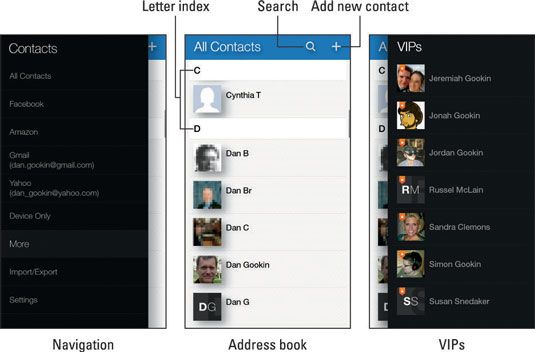
Faites défiler la liste en faisant glisser votre doigt sur l'écran tactile.
Appuyez sur l'indice de lettre pour voir l'index A à Z-. Ensuite, vous pouvez taper une lettre à visiter contacts dont le nom commence par cette lettre.
Utilisez l'icône de recherche pour localiser rapidement tout contact en tapant tout ou partie de leur nom. Appuyez sur le Annuler Texte à effacer la recherche:
Pour voir tous les contacts disponibles sur votre téléphone, sélectionnez Tous les contacts à partir du panneau de navigation. Pour afficher les contacts associés à un compte spécifique, choisissez ce compte.
L'application Contacts tire dans les informations de contact à partir de comptes en ligne associés à votre téléphone. Vous pouvez également ajouter des comptes individuellement.
Des contacts peuvent être dupliquées. Vous pouvez supprimer cette redondance.
Aucune corrélation peut être faite entre le nombre de contacts que vous avez et comment vous êtes populaire dans la vie réelle.
Tri le carnet d'adresses
L'application Contacts affiche vos personnes dans un certain ordre, comme par ordre alphabétique de prénom. Vous pouvez modifier l'ordre de ce que vous voulez en suivant ces étapes:
Ouvrez l'application Contacts.
Afficher le panneau de navigation.
Glissez à partir du bord gauche de l'écran, ou utiliser le geste de Tilt pour voir le panneau.
Choisissez Paramètres.
Choisissez préférences.
Choisissez l'ordre de tri de contact Nom de préciser comment les contacts sont classés dans le carnet d'adresses: Prénom Nom ou Nom Prénom.
La Première Dernière option signifie que les contacts sont triés par prénom, donc Dan Gookin apparaîtrait sous D. La Dernière Première option mettrait Dan Gookin par G.
Choisissez l'ordre d'affichage de contact Nom de préciser si des contacts apparaissent Prénom Nom ou Nom Prénom.
La première option Dernière liste des noms avec le premier prénom puis nom. The Last Première option répertorie les noms de famille en premier.
Le carnet d'adresses est mis à jour, affichée par vos préférences.
Regarde un contact
Après avoir localisé un contact dans le carnet d'adresses, appuyez sur cette entrée pour afficher les détails. Vous voyez des informations supplémentaires.
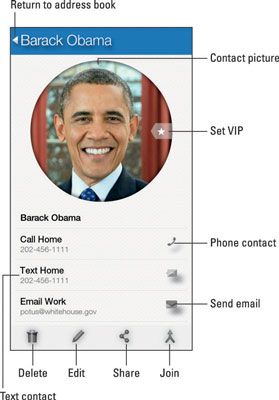
La liste des activités que vous pouvez faire avec le contact dépend de l'information affichée et les applications installées sur le téléphone. Voici quelques options:
Placez un appel téléphonique. Pour appeler le contact, appuyez sur l'une des entrées de téléphone du contact, comme la maison ou mobile.
Envoyer un SMS. Touchez l'élément de texte pour ouvrir l'application de messagerie et envoyer un message au contact.
Trouvez le contact sur une carte. Lorsque le contact a une adresse de maison ou votre entreprise, vous pouvez toucher l'élément Voir d'adresses de contact pour appeler l'application Maps.
Quelques bribes d'informations qui apparaissent pour un contact ont aucune action associée. Par exemple, le téléphone ne sera pas chanter Bon anniversaire chaque fois que vous touchez l'information d'anniversaire d'un contact.
Appuyez sur le triangle en haut de l'écran, ou glisser de bas en haut (l'action Retour) pour revenir à l'écran principal de l'application Contacts:
Non chaque contact a une image, et l'image peut provenir d'un certain nombre de sources (Gmail ou Facebook, par exemple).
Un contact sans photo montre initiales, telles que JC pour Jules César. Un contact Facebook sans photo montre le Facebook humain icône générique.
Certains contacts sont rejoint. Cela signifie que l'information que vous voyez provient de sources multiples, tels que Gmail ou Facebook.





